Mens Cash App først og fremst kobles til bankkontoen din og et debetkort for å gi sømløse transaksjoner, støtter den også kredittkort. Ved å legge til kredittkortet ditt på Cash App-kontoen din kan du betale regningene dine og sende penger, men du kan ikke ta ut penger til kortet. Denne artikkelen bryter ned hvordan du kobler kredittkortet ditt og gir deg annen nyttig informasjon.
hvordan du kobler til naboen wifi uten passord

Hvordan koble et kredittkort til Cash-appen
For å koble kredittkortet ditt til Cash App-kontoen din, sørg for at du er pålogget og har det fysiske kredittkortet ditt i nærheten, da du må legge inn kortets detaljer. Her er raske, enkle trinn for å legge til kredittkortet ditt i Cash-appen:
- Gå til 'Mine kontanter' eller klikk på bankknappen ($) i Cash App-kontoen din.
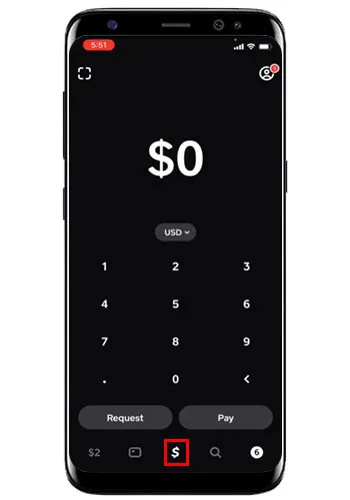
- Under fanen 'Kontanter og Bitcoin' velger du 'Koble kredittkort'.
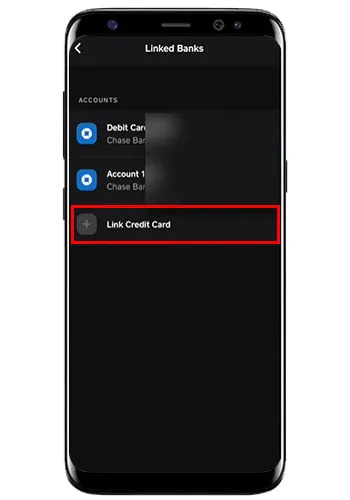
- Skriv inn kredittkortopplysningene dine.
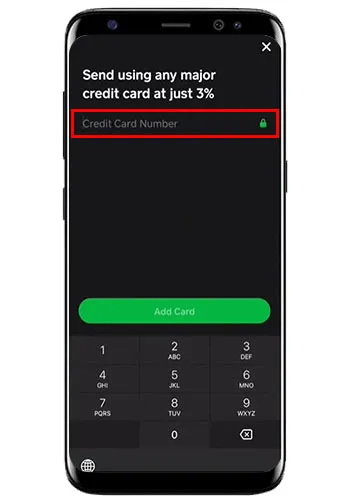
- Trykk på 'Legg til kort.'
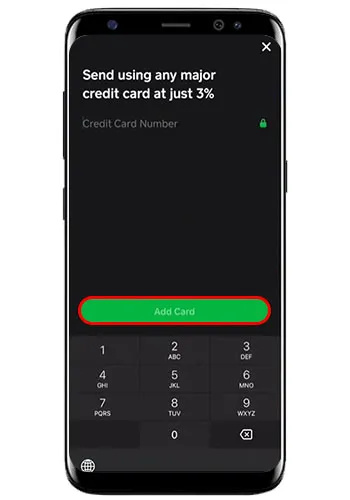
Kredittkortet ditt er nå lagt til Cash App-kontoen din, og du kan enkelt sende folk penger eller foreta betalinger.
Har du problemer med å legge kredittkortet ditt til Cash App-kontoen din?
Hvis du prøver å koble kredittkortet ditt til Cash App-kontoen din, men du mislykkes, kan det skyldes disse årsakene:
- Du kan ha gjort en feil da du skrev inn kredittkortdetaljene (kortnummer, utløpsdato og CVV).
- Du prøver å legge til et kort som er utløpt eller deaktivert.
- Cash App støtter kanskje ikke kortet du prøver å koble til kontoen din. Gavekort eller forhåndsbetalte kort er for øyeblikket ikke tilgjengelige for integrering av Cash App.
- Internett-tilkoblingen din er ustabil.
- Det kan være et problem med Cash App-serveren.
- Du bruker en utdatert versjon av Cash App.
Hvorfor avvises betalingen min med kredittkort på Cash-appen?
Hvis du har lagt til et kredittkort på Cash App-kontoen din, men betalingene dine blir avvist, kan årsaken være en av følgende:
- Du har lagt til et kredittkort som tilhører noen andre.
- Betalingsmottakeren er ikke anerkjent eller verifisert.
- Kontaktinformasjonen til mottakeren din er feil.
- Du hadde ikke brukt Cash App-kontoen din på en stund.
Kan du bruke et kredittkort på Cash-appen som et kontantforskudd?
Når et kredittkort brukes til å overføre penger fra Cash App og lignende apper, kan kredittkortutstederen vurdere dette som et kontantforskudd. Som et resultat kan du overtrekke kredittkortet ditt, og banken vil i hovedsak ta på seg kontantforskuddsrentene til betalingen.
Rentene på kontantforskudd er høye og påløper starter fra begynnelsen av forskuddet. Det ville hjelpe om du snakket med kortutstederen om deres forskuddsregler før du sender penger med kredittkortet ditt via Cash App.
Hvis du har det travelt, kan du gjøre en liten overføring og sjekke om det ble kategorisert som et kontantforskudd på kredittkortutskriften. Hvis kortutstederen din vurderer kontantoverføringen din på Cash App som et forskudd, er det best å ikke bruke det til å sende penger.
Slik kobler du en bankkonto til din Cash App-konto
For å sende penger eller foreta betalinger med et tilknyttet kredittkort på Cash App, må du først legge til bankkontoen din. Her er fremgangsmåten for hvordan du gjør dette:
- Start Cash App på mobilen din.
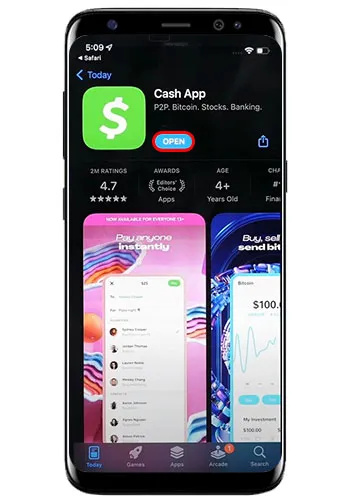
- Gå til 'Mine kontanter'-fanen.
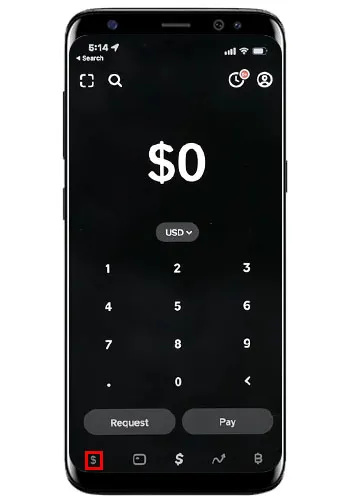
- Velg '+Legg til bank' under 'Kontanter og Bitcoin.'
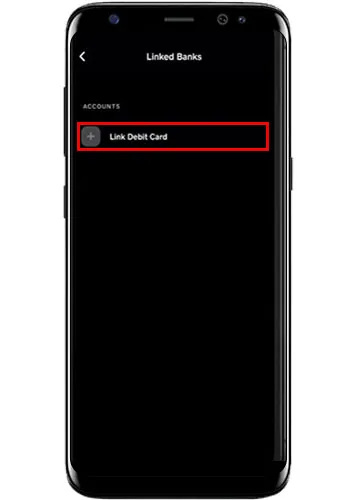
- Legg til debetkortdetaljene dine på skjermen som dukker opp.
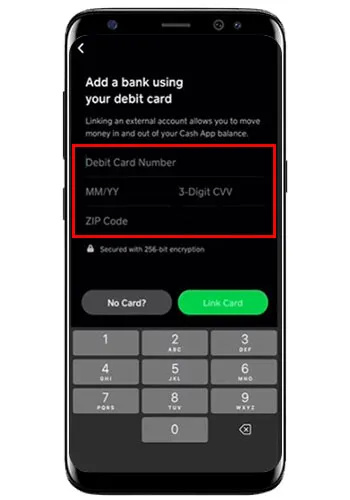
- Klikk på 'Legg til kort', og bankkontoen din blir automatisk lagt til.

- Hvis du ikke har noe debetkort, velger du 'Ingen kort?' og deretter legge til en bankkonto.
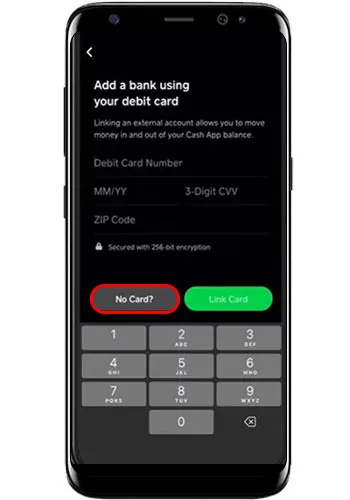
- Velg banknavnet ditt fra listen.
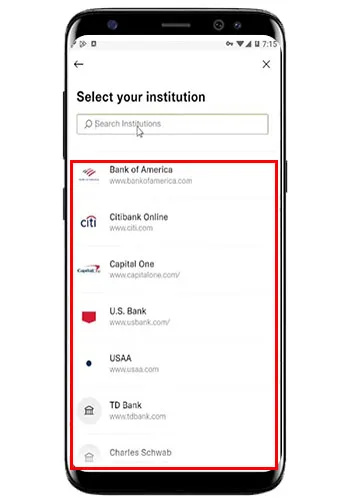
- Skriv inn nettbankopplysningene dine ved å følge instruksjonene for å koble til bankkontoen din.
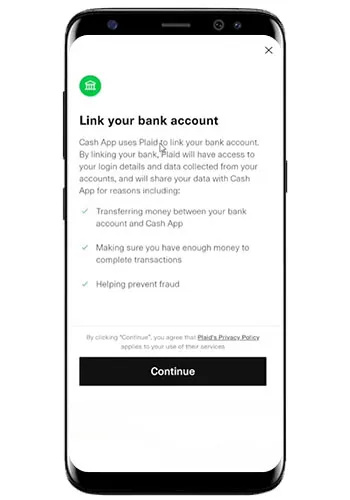
Du kan legge til kredittkortet ditt når du har koblet debetkortet eller bankkontoen.
Vil Cash App refundere deg for betalinger gjort med kredittkortet ditt?
Å få refusjon fra Cash App for en transaksjon gjort med kredittkortet ditt er mulig, men det er ingen garanti for at forespørselen din blir godkjent. Cash App har uttalt i sine vilkår for bruk at den ikke tar ansvar for problemer med vellykkede overføringer.
Hvis Cash App-plattformen fungerte normalt, og du har overført penger, men til feil mottaker, eller du ble svindlet, vil du ikke kunne be om en umiddelbar refusjon. I disse tilfellene må du kreve en Cash App-refusjon fra mottakeren din.
Kontakt Cash Apps kundeservicerepresentanter for å hjelpe deg med å tyde hva som er mulig og hvilke skritt du bør ta for å få pengene tilbake. Fordi pengeoverføringen var vellykket, er ikke Cash App juridisk ansvarlig for å kompensere deg for tapte penger.
Dette er de mest sannsynlige situasjonene der Cash App vil gi deg refusjon for pengeoverføringer:
- Mottakeren har godtatt å returnere betalingen.
- Du kunne kansellere betalingen før den ble fullført.
- Du kontaktet Cash App kundestøtte og bestridte betalingen.
Det er enkelt å bruke et av trinnene ovenfor i Cash App-grensesnittet. Hvis du ble lurt, er dette imidlertid den mest utfordrende situasjonen du kan få en Cash App-refusjon fra. Hvis en svindel inkluderer at du ble belastet for et feil beløp eller en dobbel betaling, er det en sjanse for at refusjonstvisten din blir vellykket. Utenom slike situasjoner som lett kan bevises, er vellykkede refusjonstvister på Cash App sjeldne.
Slik mottar du en refusjon fra Cash-appen
Med tanke på informasjonen ovenfor, hvis du ønsker å få refusjon for en betaling utført med kredittkortet ditt som du sendte betalingen fra, klikker du på tilbakebetalingsknappen fra startskjermen. Eller du kan kontakte mottakeren og be dem følge trinnene nedenfor for å refundere deg:
- Gå til 'Aktivitetsfanen' fra Cash App-startskjermen.
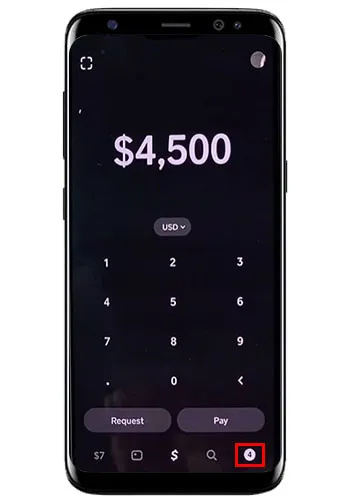
- Velg betalingen du vil prøve og refunder.
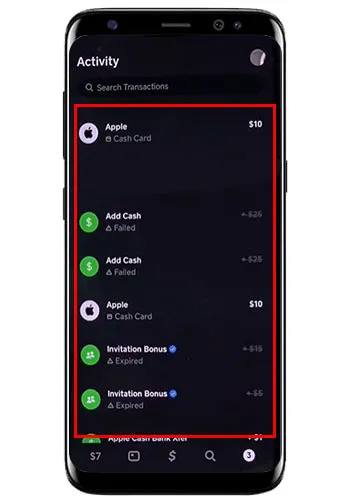
- Trykk på ikonet med tre prikker.
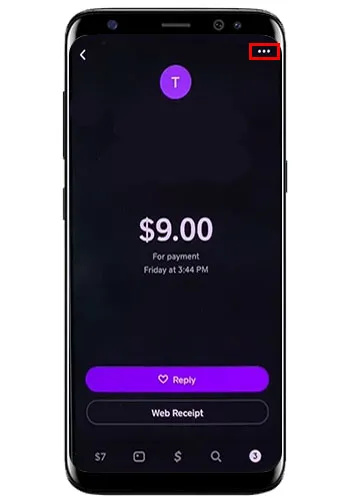
- Velg «Refusjon».
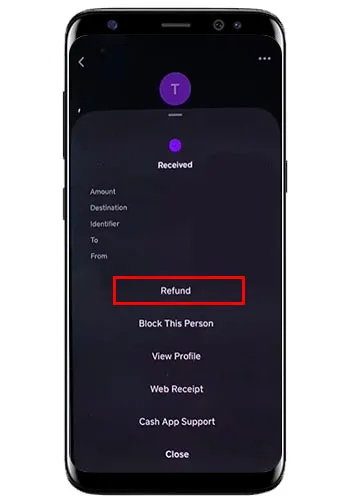
- Trykk 'OK.'
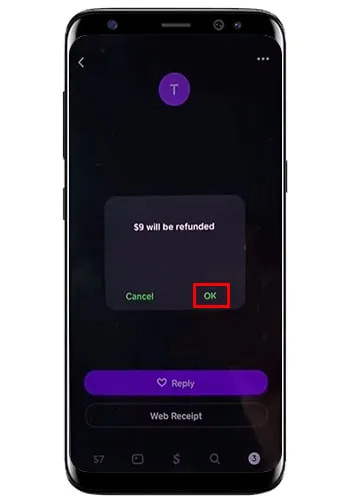
Vanlige spørsmål
Kan du bruke et koblet kredittkort for å legge til penger på Cash App-kortet ditt?
Nei, med et kredittkort kan du ikke legge til penger på Cash App-kortet ditt. For å legge til penger på Cash App-kortet ditt, bruk en tilknyttet bankkonto eller debetkort eller be venner eller familie på Cash App om å sende deg penger. Hvis du ikke kan gjøre noen av disse, gå til en butikk og last inn Cash App-kortet ditt på nytt.
Kan du bruke Cash App med kun et kredittkort?
Cash-appen krever en bankkonto og debetkort for å bekrefte kontoen din, så du må koble dem først. Et kredittkort kan også brukes til å betale for betalinger direkte og kan ikke finansiere Cash App-saldoen din.
Kan jeg ha to kredittkort på Cash App-kontoen min?
Bare én kreditt kan legges til din Cash App-konto. Hvis du trenger å bruke et annet kort enn det som er koblet til, må du fjerne det originale kortet.
Tar Cash App betalt for å bruke kredittkortet mitt?
Ja, Cash App vil belaste et gebyr på 3 % når du sender penger eller foretar betalinger med kredittkortet ditt.
Gjør sendingen av penger jevnere med kredittkortet ditt på Cash-appen
Cash App er en fin måte å foreta betalinger eller sende penger til familie og venner på plattformen. Selv om du bruker et kredittkort, må du koble et debetkort og bankkontoen din til din Cash App-konto for å bruke denne funksjonen.
Hvordan har du hatt nytte av å bruke kredittkortet ditt i Cash App? Gi oss beskjed i kommentarene nedenfor.



![Hvordan endre størrelse på et bilde [fra hvilken som helst enhet]](https://www.macspots.com/img/smartphones/27/how-resize-an-image.jpg)





